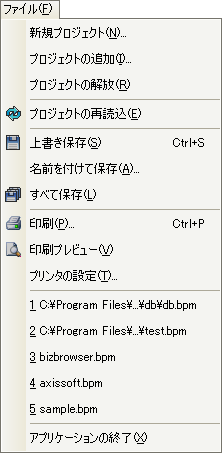
1-1-1新規プロジェクト
新規にプロジェクトを作成します。
「新規プロジェクト」ダイアログでプロジェクトテンプレートを選択します。
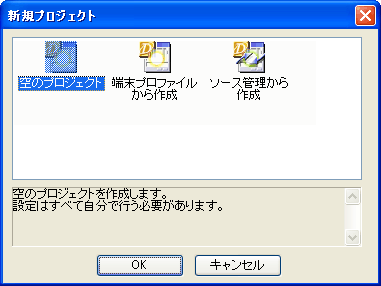
空のプロジェクト
プロジェクトに何も組み込まれていない空のプロジェクトを作成します。
端末プロファイルから作成
端末プロファイル(XMLファイル)がインストールされている場合、端末プロファイルの値をデフォルト値としたプロジェクトを作成します。
端末プロファイルはアクシスソフトサポートサイトからダウンロード可能な他、[プロジェクト設定]ダイアログ-[端末プロファイル]タブにて作成することが可能です。
端末プロファイルは[インストールフォルダ]\settings.v41\profileに配置します。
参照:「プロジェクト」メニュー
ソース管理から作成
ソース管理サーバからプロジェクトをダウンロードしてプロジェクトを作成します。
詳しくは「5-5 プロジェクトのダウンロード」をご参照ください。-
1-1-2プロジェクトの追加
Biz/Designer Mobileに既存のプロジェクトを読み込みます。
「プロジェクトを開く」ダイアログでプロジェクトファイル(BPMファイルまたはBDPファイルを選択します)。
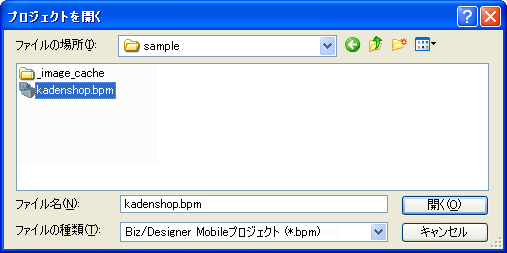
プロジェクトが追加されるとプロジェクトビューにプロジェクトツリーが表示されます。
旧バージョンのコンバート
旧バージョンのプロジェクトファイルをオープンすると次のダイアログが表示されます。
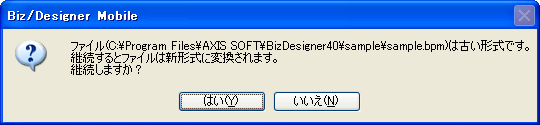
「はい」と選択すると旧プロジェクトファイルおよびデザインファイル(BDFファイル)を新形式に変換を行います。
旧プロジェクトファイルは_ファイル名_old.bpmに改名され、デザインファイルはCRSスクリプトファイルに変換されます。
|
|
ワンポイント:[ツール]ー[オプション]メニューの[基本環境]タブ内の[起動時に前回のプロジェクトを開く]チェックをONにすると、一度追加されたプロジェクトは次回起動時に自動的にローディングされます。 |
|
Biz/Designerプロジェクトの読み込み
Biz/Designer MobileではBiz/Designerで作成されたプロジェクトを読み込むことが可能です。
ただしBiz/DesignerにありBiz/Designer Mobileには無い要素(ドキュメントカテゴリー他)はすべて削除されます。また読み込み完了時にBiz/Designer Mobileプロジェクトファイルに変換されます。
ローカルプロジェクト設定(BDLファイル)は読み込みの対象になりません。よってローカル保存されているブックマークは移行されません。
1-1-3プロジェクトの再読込
プロジェクトビューで選択したプロジェクトを最新のプロジェクトファイルで再オープンします。
主にプロジェクト共有開発時、他者からプロジェクトを変更された場合同期を取るために使用します。
|
|
ワンポイント:他者からプロジェクトを変更された場合、[プロジェクトの再読込]を行わない限りプロジェクト構造を変更するコマンドは使用できません。 |
|
1-1-4プロジェクトの解放
プロジェクトビューで選択したプロジェクトをBiz/Designer Mobileから解放します。
1-1-5上書き保存
現在編集中のファイルを上書き保存します。新規または読込専用ファイルの場合は自動的に「名前を付けて保存」に切り替わります。
1-1-6名前を付けて保存
現在編集中のファイルを名前を付けて保存します。「名前を付けて保存」ダイアログで保存します。
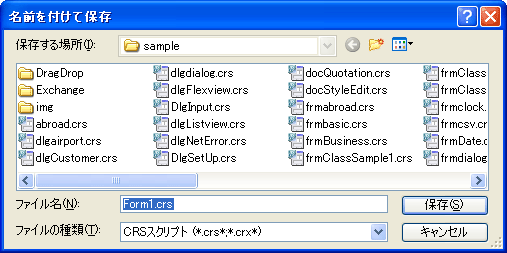
Biz/Designer MobileはプロジェクトフォルダをWebサーバの公開フォルダと考えるためプロジェクトフォルダより上位階層にファイルを保存することはできません。
1-1-7すべて保存
現在オープンされているファイルすべてに対し「上書き保存」を実行します。
1-1-8印刷
スクリプトペイン以外にデザインペインやバイナリビュー、イメージビューなども印刷可能です。
1-1-9印刷プレビュー
ファイルビューの印刷プレビューを表示します。
スクリプトペイン以外にデザインペインやバイナリビュー、イメージビューなども表示可能です。
1-1-10プリンタの設定
プリンタの設定を行います。
1-1-11最近の利用プロジェクト
最近利用したプロジェクト名が過去10個まで表示されます。選択することにより読み込まれます。
1-1-12アプリケーションの終了
Biz/Designer Mobileを終了します。保存されていないファイルには確認ダイアログが表示されます。